word中间有条横线怎么删除
确认症状
我们来看看这条神奇的线。
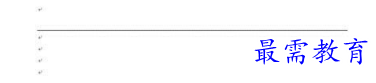
有几大特点:
从左到右的直线,看着像“输入---回车”后的线。但是删不掉,拖动的时候也不见它动。删除前后的内容它也跟着动。
这究竟是怎么回事?它又是怎么产生的?
查找原因
思路:
首先我们还是到word里面,先制造这么一条线出来。如果最后能搞的删不掉,说明就是它了。再根据怎么制造的,分析产生这个问题的原因,找到删除它的方法。
问题复现。
在word中输入---然后回车。出现了。但是可以删掉。这时候,在它前面和后面输入大量加车。这时候,发现,删不掉了。
原因分析
原来,这根线是表格边框。虽然我们没有画边框,但是系统不这么认为,它以为你画了个表格。然后,就出现了我们以为是一条线,然后怎么删都删不了的问题。
解决方案一
去除所有格式。
以word2013为例,ctrl+a全选,然后右键,选择样式。
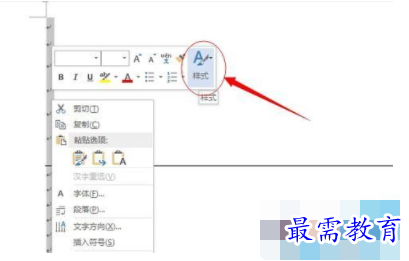
在样式里面,选择“清除格式”。然后,这些线就全都没有了。
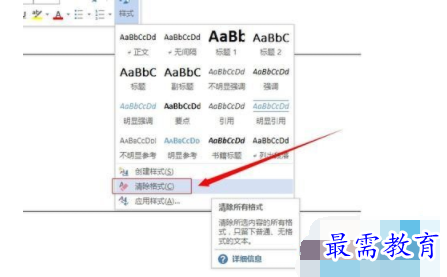
解决方案二
变成纯文本。
这个方法跟上面的类似,不过如果有表格的话,最好用上面的,可以保留表格。这个方法会把表格也去掉。基本上要重新排版的。
第一种,把所有内容粘到文本文档中,再复制出来粘到word中。(惨,不要用这种了吧。。。)
第二种,跟第一种一样,不过可以直接粘到别的文档或在本文档中粘贴,不过要用“选择性粘贴”,选择不带格式。
这个方案不推荐啊。但是确实能解决,所以就放上来了。
解决方案三
找到最初产生这根线的那个回车,把它和附近的回国连同这根线一起删除掉。
注意,一定要是最初的那个。不过如果不是刚刚才产生的线,一般是找不到了。
可以把其他内容一点一点的往其他word里挪,然后直到那线出现了的那次操作,说明就在最近操作里。然后把这一段去除就好了。
这个方法虽然可行性最高,能保留格式,但是费时费力。
如何避免
最好的方法就是不让它产生。
所在,我们在排版的时候,最好先不要这些线,等最终排完了,再加上。
如果担心多一行会导致所有排版位置错乱,可以事先留下一行位置,到排完以后,把那一行变成线。
注意事项
文中提到的方法,只能算是个提示,但是经过试验,确实可以去掉的。
如果word版本不同,可以多在菜单找找,word的功能应该都差不多。
继续查找其他问题的答案?
-
Word 2019如何转换为PowerPoint?(视频讲解)
2021-01-258次播放
-
PowerPoint 2019如何为切换效果添加声音?(视频讲解)
2021-01-232次播放
-
PowerPoint 2019如何设置切换效果的属性?(视频讲解)
2021-01-232次播放
-
PowerPoint 2019如何为幻灯片添加切换效果?(视频讲解)
2021-01-230次播放
-
2021-01-199次播放
-
2021-01-193次播放
-
2021-01-192次播放
-
2021-01-191次播放
-
2021-01-1912次播放
-
2021-01-196次播放
 办公软件操作精英——周黎明
办公软件操作精英——周黎明
 湘公网安备:43011102000856号
湘公网安备:43011102000856号 

点击加载更多评论>>